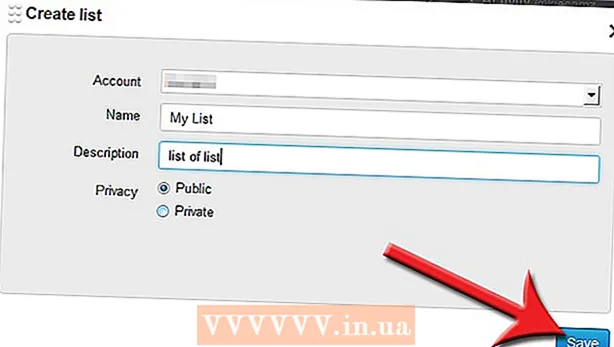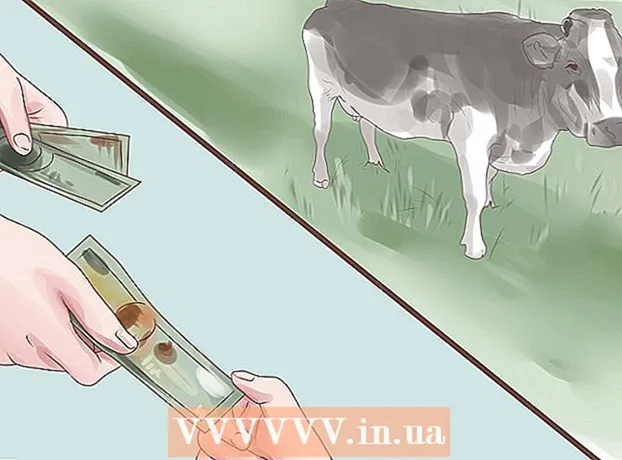작가:
Judy Howell
창조 날짜:
1 칠월 2021
업데이트 날짜:
1 칠월 2024

콘텐츠
Advanced Mac Cleaner가 실수로 Mac에 설치된 경우이 안내서를 사용하여 컴퓨터에서 앱을 제거 할 수 있습니다.
단계로
 먼저 하나를 만듭니다. 지원 귀하의 개인 데이터. 열려있는 문서를 저장하는 것을 잊지 마십시오. 다음 작업을 수행 할 수 있습니다.
먼저 하나를 만듭니다. 지원 귀하의 개인 데이터. 열려있는 문서를 저장하는 것을 잊지 마십시오. 다음 작업을 수행 할 수 있습니다. - 브라우저에서 북마크를 내 보냅니다.
- 키 체인과 관련된 설정을 복사하십시오.
- 파일 등과 같이 저장되지 않은 다른 문서를 저장하십시오.
 응용 프로그램 폴더의 유틸리티 폴더로 이동합니다.
응용 프로그램 폴더의 유틸리티 폴더로 이동합니다. 활동보기를 엽니 다. 고급 Mac Cleaner를 검색하고 작은 아이콘을 누릅니다. 나는 Activity Monitor의 왼쪽 상단 모서리에 있습니다. 세 번째 탭 "파일 및 포트 열기"를 클릭합니다. 앞서 언급 한 앱과 관련된 모든 "출력 데이터"를 기록 (복사하여 붙여 넣기)합니다.
활동보기를 엽니 다. 고급 Mac Cleaner를 검색하고 작은 아이콘을 누릅니다. 나는 Activity Monitor의 왼쪽 상단 모서리에 있습니다. 세 번째 탭 "파일 및 포트 열기"를 클릭합니다. 앞서 언급 한 앱과 관련된 모든 "출력 데이터"를 기록 (복사하여 붙여 넣기)합니다.  완료되면 중지를 누르십시오.
완료되면 중지를 누르십시오. 왼쪽 화살표 탭을 클릭하고 자신의 응용 프로그램 폴더를 확인하십시오. 앱 아이콘을 휴지통으로 이동하여 Advanced Mac Cleaner를 제거하십시오.
왼쪽 화살표 탭을 클릭하고 자신의 응용 프로그램 폴더를 확인하십시오. 앱 아이콘을 휴지통으로 이동하여 Advanced Mac Cleaner를 제거하십시오.  작업을 저장하고 운영 체제를 다시 시작하십시오.
작업을 저장하고 운영 체제를 다시 시작하십시오. Mac에서 Advanced Mac Cleaner 파일을 제거해보십시오. 일반적으로 라이브러리 폴더로 이동하여 남아있는 서비스 파일을 수동으로 삭제해야합니다.
Mac에서 Advanced Mac Cleaner 파일을 제거해보십시오. 일반적으로 라이브러리 폴더로 이동하여 남아있는 서비스 파일을 수동으로 삭제해야합니다.  "항목 목록"에서 여전히 Mac에서 실행중인 "고급 Mac 클리너"인스턴스를 제거합니다. 이렇게하려면 다음 단계를 수행하십시오.
"항목 목록"에서 여전히 Mac에서 실행중인 "고급 Mac 클리너"인스턴스를 제거합니다. 이렇게하려면 다음 단계를 수행하십시오. - 화면 하단의 Dock에 표시되는 시스템 환경 설정을 엽니 다.
- "사용자 및 그룹"항목을 누르십시오.
- "사용자 및 그룹"이 열리면 앞서 언급 한 "항목 목록"탭을 클릭합니다.
- 부팅 메뉴 목록에서 "Advanced Mac Cleaner"를 선택하고 빼기 기호 아이콘을 누릅니다.
- 이제 끝났습니다.
팁
- 잠재적으로 원치 않는 프로그램 (Pupentially Unwanted Program, PUP 또는 PUA라고도 함)을 다운로드하지 않는 것도 좋습니다. 처음부터 포 이스트웨어 문제를 피하는 가장 좋은 방법은이를 방지하는 것입니다.
- 이러한 "정크웨어"를 막으려면 화면의 메시지를주의 깊게 읽고 모르는 프로젝트를 비활성화하는 것이 가장 좋습니다. 이것은 Mac을 사용하는 경우에도 매우 중요합니다. 이 팁은 간단하지만 컴퓨터를 가능한 한 깨끗하게 유지하는 데 효과적입니다.
- 앞서 언급 한 용어는 경험이없는 사용자가 다운로드 또는 설치 권한을 부여했을 가능성이 있음에도 불구하고 원하지 않거나 사용되지 않거나 관련이없는 선택적 / 특정 컴퓨터 프로그램입니다.
경고
- 경험이없는 사용자는 라이브러리 폴더의 내용을 변경하거나 삭제하지 않는 것이 좋습니다.